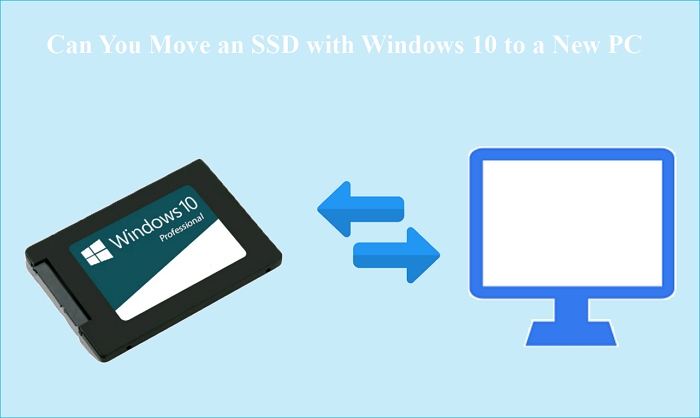Belangrijkste leerpunten
- Wanneer u een nieuwe pc koopt en hetzelfde besturingssysteem wilt gebruiken als uw oude pc, kunt u uw Windows SSD overzetten naar een andere computer.
- Als u uw Windows 10 SSD naar een andere nieuwe pc wilt verplaatsen zonder Windows opnieuw te installeren of gegevens te verliezen, is klonen de beste en enige uitweg.
- Windows heeft geen eigen kloonhulpmiddelen waarmee u gegevens van de ene harde schijf naar de andere kunt overbrengen. U moet schijfkloonsoftware van derden gebruiken, zoals EaseUS Disk Copy.
Hoe u een Windows 10 SSD naar een nieuwe pc verplaatst via EaseUS Disk Copy
Klonen is de beste en meest effectieve manier om u te helpen de harde schijf van uw Windows-installatie naar een nieuwe pc te verplaatsen zonder gegevens te verliezen of Windows opnieuw te installeren. Omdat Windows geen ingebouwde hulpmiddelen voor het klonen van schijven heeft, moet u kloonsoftware van derden gebruiken. Onder dergelijke omstandigheden komt EaseUS Disk Copy , een gerenommeerd hulpmiddel voor het klonen van schijven, van pas.
EaseUS-software voor het klonen van schijven is eenvoudige maar praktische kloonsoftware ontworpen voor Windows. Het kan u helpen gegevens met enkele eenvoudige klikken van de ene harde schijf naar de andere te kopiëren . U kunt het gebruiken om uw Windows te migreren van HDD naar SSD, HDD naar SSD of SSD naar SSD, en uw systemen of partities te klonen. Enkele hoogtepunten van EaseUS Disk Copy:
EaseUS schijfkloner kan goed bij u passen als u uw Windows-installatiestation naar een andere computer wilt overbrengen. Download het gewoon en gebruik het op uw computer om u te helpen een SSD over te zetten naar een nieuwe computer.
Wat u moet doen voordat u de Windows 10 SSD naar een nieuwe pc migreert
- Verwijder de systeemschijf van de nieuwe pc, sluit deze aan op uw oude pc met een SATA-naar-USB-kabel als de oude pc slechts één slot heeft en zorg ervoor dat de nieuwe schijf kan worden gedetecteerd.
- Maak een back-up van gegevens op uw nieuwe schijf als deze gegevens bevat en maak een back-up van gegevens op uw oude schijf met behulp van een gratis back-uptool, zoals EaseUS Todo Backup , om gegevensverlies tijdens het kloonproces te voorkomen. Bij klonen worden de gegevens op de doelschijf gewist.
- Zorg ervoor dat de doelharde schijf voldoende opslagruimte heeft voor de originele Windows 10 SSD-gegevens.
- Zorg ervoor dat u de EaseUS Disk Copy op uw computer downloadt.
Voorafgaande kennisgeving:
- Bij de "Sector by sector copy" wordt gevraagd of de grootte van uw doelschijf minimaal gelijk is aan of groter is dan die van de bronschijf. Laat deze functie uitgeschakeld als u een grotere harde schijf naar een kleinere harde schijf wilt klonen.
- Alle gegevens op de doelschijf worden volledig gewist, dus wees voorzichtig.
Stap 1. Om te beginnen met het kopiëren/klonen van een volledige schijf naar een andere, kiest u deze schijf als de bronschijf onder "Schijfmodus" en klikt u op "Volgende".
Stap 2. Kies de andere schijf als doelschijf.
Stap 3. Controleer de schijfindeling van de twee schijven. U kunt de schijfindeling van de doelschijf beheren door "Schijf automatisch aanpassen", "Kopiëren als bron" of "Schijfindeling bewerken" te selecteren.
- "De schijf automatisch aanpassen" brengt standaard enkele wijzigingen aan in de lay-out van de doelschijf, zodat deze in de beste status kan werken.
- "Kopiëren als bron" verandert niets op de doelschijf en de lay-out is hetzelfde als de bronschijf.
- Met "Schijfindeling bewerken" kunt u de partitie-indeling op deze doelschijf handmatig wijzigen/verplaatsen.
Vink de optie "Controleer de optie als het doel SSD is" aan om uw SSD optimaal te laten presteren.
Er verschijnt nu een bericht waarin u wordt gewaarschuwd dat gegevens verloren gaan. Bevestig dit bericht door op "OK" te klikken en vervolgens op "Volgende".
Stap 4. Klik op "Doorgaan" om de taak officieel uit te voeren.
Deel deze blog op uw sociale media als u dit nuttig vindt.
Kunt u een SSD met Windows 10 naar een nieuwe pc verplaatsen?
Hallo, binnenkort ga ik een nieuwe computer bouwen met totaal andere hardware. Moet ik een proces uitvoeren om mijn SSD met mijn huidige Windows 10 over te zetten naar de nieuwe computer? Of kan ik gewoon mijn SSD aansluiten, zodat hij alle nieuwe hardware herkent? - van
Microsoft Community .
Dit is een hot topic in de Microsoft Community. Wanneer u van nieuwe computer verandert, moet u mogelijk Windows installeren nadat u de harde schijf hebt vervangen , of moet u Windows helemaal opnieuw installeren, maar dit proces is lastig en arbeidsintensief. Op dit moment denk je misschien aan het gebruik van dezelfde SSD terwijl Windows op je nieuwe computer is geïnstalleerd.
![kunt u Windows 10 SSD naar een nieuwe computer verplaatsen?]()
Bent u echter ooit vastgelopen op een vraag als: " Kan ik de Windows 10 SSD naar een nieuwe pc verplaatsen ?" Het antwoord luidt bevestigend. Het is mogelijk om uw Windows SSD over te zetten naar een nieuwe pc, maar dat is niet allemaal hetzelfde. De hardware van uw computer zal een rol spelen.
Het overbrengen van de harde schijf van het systeem naar een nieuwe computer is essentieel geworden omdat de Windows-installatie stuurprogramma's vereist voor de hardware op uw huidige computer en of de nieuwe en oude hardware consistent zijn.
2 Situaties bij het overbrengen van een Windows SSD naar een nieuwe computer
Bij het overzetten van de SSD met geïnstalleerd besturingssysteem naar een nieuwe computer kunnen zich 2 situaties voordoen. Laten we ze in detail bespreken.
Geval 1. Breng de SSD over naar een nieuwe/andere pc met dezelfde hardware
Als uw nieuwe pc dezelfde hardware heeft als uw oude, kunt u de SSD met Windows 10 of 11 geïnstalleerd naar de nieuwe pc migreren. U kunt de oude harde schijf in de nieuwe pc plaatsen en vervolgens het BIOS openen om deze in te stellen als de eerste opstartschijf .
Het is echter zelden mogelijk twee pc's met identieke hardware te kopen. Daarom kunt u in de meeste gevallen hardware-incompatibiliteitsproblemen tegenkomen, die in geval 2 worden besproken.
Geval 2. Breng de SSD over naar een andere pc met ongelijksoortige hardware
Het proces wordt een uitdaging als je Windows 10 SSD wilt overbrengen naar een nieuwe computer met andere hardware dan de oude. De hardware-abstractielaag werkt niet met de nieuwste computerhardware en vereist andere stuurprogramma's. Gelukkig zijn er 2 uitwegmogelijkheden:
- Installeer Windows en Apps opnieuw op de harde schijf van de nieuwe pc. Zoals hierboven vermeld, is dit proces tijdrovend en arbeidsintensief, dus het is zeker niet de beste optie.
- Kloon de SSD met het besturingssysteem naar de nieuwe schijf vanaf uw nieuwe pc. Hiermee kunt u al uw gegevens overbrengen naar een nieuwe harde schijf, inclusief het besturingssysteem en de apps. Hiervoor moet u zich wenden tot schijfkloonsoftware van derden, zoals EaseUS Disk Copy , voor hulp.
Om de zaken af te ronden
Dat gaat allemaal over hoe u de Windows 10 SSD overzet naar een nieuwe pc . Kort gezegd is het eenvoudig om de Windows 10-installatieschijf over te zetten naar een nieuwe computer met behulp van EaseUS Disk Copy zonder het Windows-besturingssysteem of de programma's opnieuw te installeren.
EaseUS Disk Copy is een leuk hulpmiddel waarmee u met een paar simpele klikken alles van de ene harde schijf naar de andere kunt overbrengen of de harde schijf naar een nieuwe computer kunt overbrengen zonder Windows 10 opnieuw te installeren. Als u uw harde schijf wilt klonen of gegevens wilt migreren, is dit uw beste keuze. Dus waar wacht je op? Gewoon downloaden en proberen!
Veelgestelde vragen over het overbrengen van een Windows 10 SSD naar een nieuwe pc
1. Kan ik mijn SSD met geïnstalleerd besturingssysteem en programma's overbrengen naar een andere computer?
Ja, u kunt uw SSD met geïnstalleerd besturingssysteem en programma's overbrengen naar een andere computer met andere hardware. Klonen is de beste manier om dit te doen om te voorkomen dat het besturingssysteem en apps opnieuw moeten worden geïnstalleerd.
2. Heb ik nieuwe Windows nodig als ik van SSD verander?
Je hoeft geen nieuw exemplaar van Windows te kopen als je van SSD wisselt. Dit komt omdat je je SSD naar een andere SSD kunt klonen zonder Windows opnieuw te installeren. U hoeft alleen maar een betrouwbare tool voor het klonen van schijven te vinden, zoals EaseUS Disk Copy. U hebt een licentie nodig om u te helpen uw Windows te activeren.
3. Kun je dezelfde SSD gebruiken als je een nieuwe pc bouwt?
Ja, u kunt uw oude/zelfde SSD gebruiken in een nieuwe Windows-pc met dezelfde hardware. U kunt uw oude SSD van de oude pc verwijderen, in uw nieuwe pc plaatsen en deze in het BIOS instellen als uw eerste opstartapparaat. Het is belangrijk op te merken dat u een back-up van gegevens op uw SSD moet maken om het risico van gegevensverlies te voorkomen.
![EaseUS Data Recovery Wizard]()
![EaseUS Data Recovery Wizard for Mac]()
![EaseUS Partition Manager Pro]()
![EaseYS Partition Manager Server]()
![EaseUS Todo Backup Workstation]()
![EaseUS Todo Backup Advanced Server]()